May -Akda:
Judy Howell
Petsa Ng Paglikha:
4 Hulyo 2021
I -Update Ang Petsa:
1 Hulyo 2024
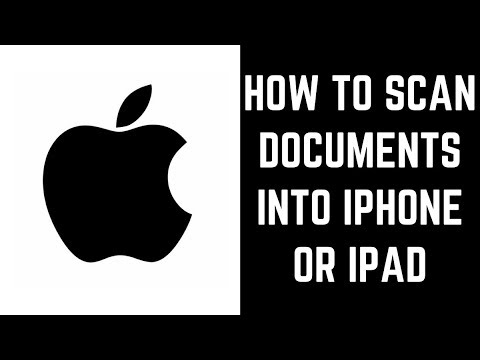
Nilalaman
Itinuturo sa iyo ng wikiHow na ito kung paano i-link ang iyong Google Drive account sa Files app sa iyong iPhone o iPad. Upang magawa ito, ang iyong iPhone o iPad ay dapat na ma-update sa iOS 11.
Upang humakbang
 Buksan ang Google Drive. I-tap ang icon ng Google Drive app, na mukhang isang asul, dilaw at berdeng tatsulok sa harap ng isang puting background.
Buksan ang Google Drive. I-tap ang icon ng Google Drive app, na mukhang isang asul, dilaw at berdeng tatsulok sa harap ng isang puting background. - Kung wala kang Google Drive sa iyong telepono o tablet, i-download muna ito mula sa App Store.
 Mag-log in sa Google Drive. Pumili ng isang account, o ipasok ang iyong email address at password sa Google.
Mag-log in sa Google Drive. Pumili ng isang account, o ipasok ang iyong email address at password sa Google. - Kung naka-sign in ka na sa Google Drive, hintayin lamang ang pag-load ng Google Drive app.
 Isara ang Google Drive. Pindutin ang pindutan ng home sa ibaba ng iyong iPhone o iPad screen upang i-minimize ang Google Drive app.
Isara ang Google Drive. Pindutin ang pindutan ng home sa ibaba ng iyong iPhone o iPad screen upang i-minimize ang Google Drive app.  Buksan ang Files app sa iyong iPhone o iPad
Buksan ang Files app sa iyong iPhone o iPad  Tapikin ang tab Dahon. Nasa kanang sulok ito sa ibaba ng screen.
Tapikin ang tab Dahon. Nasa kanang sulok ito sa ibaba ng screen.  Mag-tap sa Google Drive. Bubuksan nito.
Mag-tap sa Google Drive. Bubuksan nito. - Kung hindi mo nakikita ang iyong mga Cloud account sa pahinang ito, tapikin muna Mga lokasyon tuktok ng pahina.
 Pumili ng isang account. I-tap ang account na nais mong gamitin sa Google Drive. Bubuksan nito ang pahina ng account sa Google Drive. Ang iyong Google Drive account ay naka-link na ngayon sa Files app.
Pumili ng isang account. I-tap ang account na nais mong gamitin sa Google Drive. Bubuksan nito ang pahina ng account sa Google Drive. Ang iyong Google Drive account ay naka-link na ngayon sa Files app.
Mga Tip
- Maaari kang magdagdag ng iba't ibang mga cloud storage app sa Mga File sa pamamagitan ng pagsunod sa pangkalahatang proseso ng pag-download ng app, pag-sign in at pagkatapos ay pagbubukas ng Mga File.



